win10系统笔记本查看摄像头型号的还原方法
发布日期:2019-06-22 作者:雨林木风纯净版系统 来源:http://www.8ud.cn
win10系统电脑使用过程中有不少朋友表示遇到过win10系统笔记本查看摄像头型号的状况,当出现win10系统笔记本查看摄像头型号的状况时,你不懂怎样解决win10系统笔记本查看摄像头型号问题的话,那也没有关系,我们按照1、首先在win10系统中右键点击计算机(我的电脑)--设备管理器; 2、然后点开下方的图像设备,右键点击其中的 UsB 2.0 1.3M UVC webCam (可能名称稍有不同),选择属性;这样的方式进行电脑操作,就可以将win10系统笔记本查看摄像头型号的状况处理解决。这一次教程中,小编会把具体的详细的步骤告诉大家:
1、首先在win10系统中右键点击计算机(我的电脑)--设备管理器;
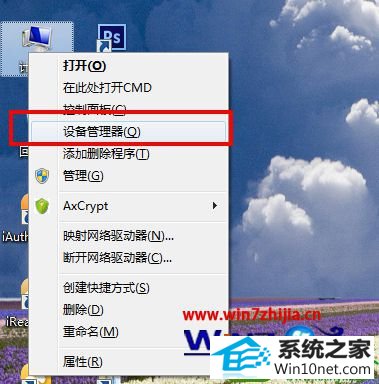
2、然后点开下方的图像设备,右键点击其中的 UsB 2.0 1.3M UVC webCam (可能名称稍有不同),选择属性;
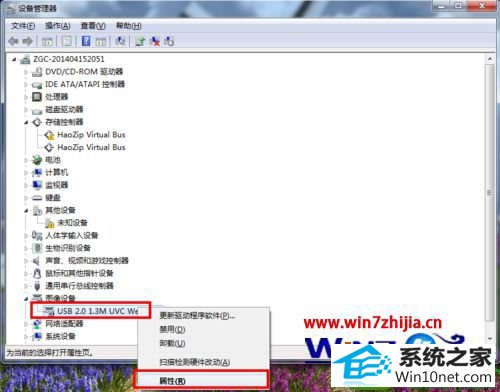
3、可见属性窗口,选择详细信息;

4、在下拉选框中选择硬件id;
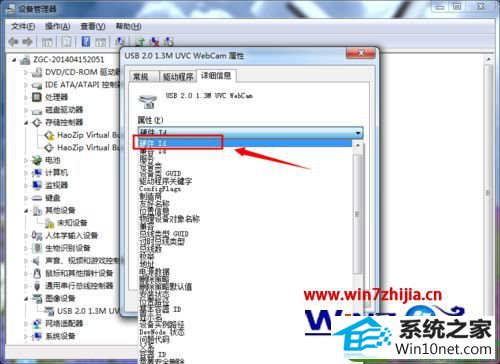
5、接着,窗口中出现了两组 值。其中,下面那组就是你的摄像头型号;
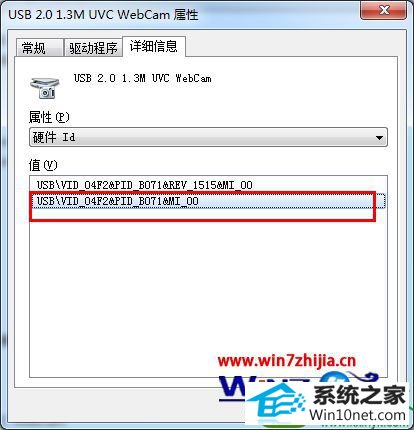
6、最后,你就可以右键复制该值,再到笔记本品牌的官网搜索并下载相对应型号的摄像头驱动。
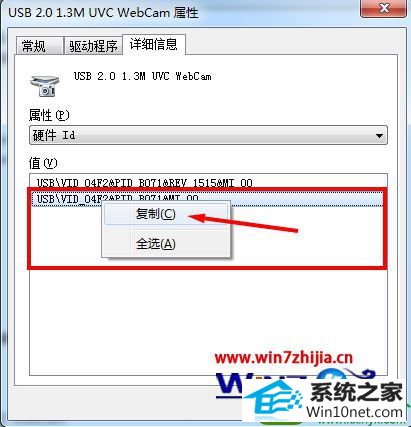
上面给大家介绍的就是关于笔记本win10系统查看摄像头型号的方法,有需要的用户们可以参照上面的方法步骤进行操作解决吧,希望能够帮助到大家!
- 上一篇:win10系统利用命令来快速打开便签程序的方案
- 下一篇: win10系统绑定网关的图文技巧
相关系统推荐
- 电脑公司Windows11 大神装机版64位 2021.08 2021-07-15
- 雨林木风 Ghost Win10 64位 纯净版 v2019.07 2019-06-27
- 电脑公司WinXP 完美装机版 2020.06 2020-05-09
- 电脑公司Win10 正式装机版32位 2020.07 2020-06-13
- 雨林木风win11 64位分享精品版v2021.10免激活 2021-09-06
- 番茄花园Windows xp 电脑城2021五一装机版 2021-05-02
- 雨林木风Window7 32位 万能春节纯净版 v2020.02 2020-01-24
- 萝卜家园Win7 安全装机版64位 2021.02 2021-01-12
- 电脑公司Windows10 优化装机版64位 2020.09 2020-08-16
- 深度技术WinXP 体验装机版 2021.07 2021-06-10
栏目专题推荐
正式版系统 大番薯xp系统下载 电脑店一键重装系统 系统基地win7系统下载 宏碁官网 雨林木风xp系统下载 小猪xp系统下载 雨林风木win7系统下载 飞飞一键重装系统 三星官网 小熊u盘启动盘制作工具 睿派克xp系统下载 win10装机管家 雨林风木装机助理 纯净版装机助手 白云装机助理 小黑马装机管家 苹果u盘装系统 小熊win10系统下载 鹰王u盘装系统系统下载推荐
系统教程推荐
- 1win10系统“系统更新安装完毕”才能关机的还原教程
- 2win10系统怎么彻底卸载loadrunner_win10系统完全卸载loadrunner的图
- 3w7装机版旗舰版和强化版的区别是什么?w7装机版旗舰版和强化版哪个好
- 4win7系统修复注销关机声音的配置办法
- 5win10系统系设置windows照片查看器为默认查看器的操作方案
- 6xp装机版安装office2007提示错误1402
- 7win10装机版系统如何打开虚拟键盘
- 8win7系统360浏览器兼容模式如何配置
- 9win10系统qq消息没有提示音的方法介绍
- 10一键重装系统简体吗
- 11win7系统桌面右键菜单如何添加关机项
- 12win10系统切换输入法快捷键是什么
 雨林木风纯净版系统
雨林木风纯净版系统








